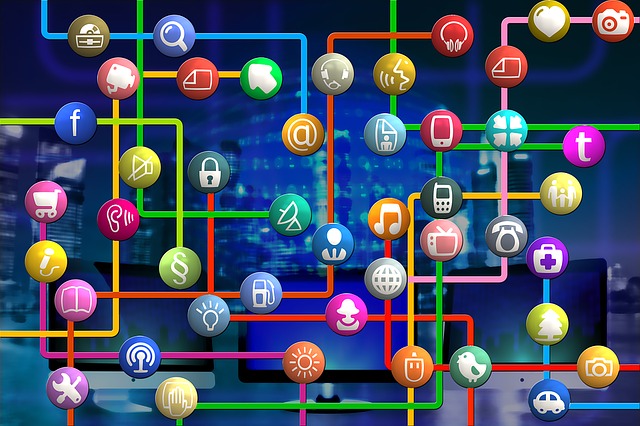WhatsApp Plus adalah aplikasi pengganti WhatsApp yang dikembangkan oleh pihak ketiga. Salah satu fitur yang paling menonjol dari WhatsApp Plus adalah kemampuannya untuk mengubah tema chat sesuai dengan keinginan pengguna.
Dengan menggunakan tema yang menarik, kamu dapat meningkatkan pengalaman penggunaan WhatsApp Plusmu menjadi lebih menyenangkan.
Cara Mengubah Tema WhatsApp Plus
Berikut adalah panduan lengkap tentang cara mengubah tema di WhatsApp Plus.
Download WhatsApp Plus
Langkah pertama dalam mengubah tema di WhatsApp Plus adalah dengan mengunduh aplikasi WhatsApp Plus. Aplikasi ini tidak tersedia di Google Play Store, jadi kamu harus mencarinya di situs web pihak ketiga atau di toko aplikasi alternatif.
Pastikan kamu mendownload aplikasi dari sumber yang terpercaya dan aman. Hal ini penting agar terhindar dari malware atau virus yang dapat membahayakan perangkatmu.
Backup Chat WhatsApp
Sebelum menginstal WhatsApp Plus, pastikan untuk melakukan backup semua chat di aplikasi WhatsApp. Hal ini akan memudahkan kamu untuk mengembalikan chat di WhatsApp jika terjadi masalah saat menginstal WhatsApp Plus.
Kamu dapat melakukan backup dengan masuk ke pengaturan di WhatsApp, pilih opsi “Chat”, lalu tekan “Chat Backup”. Pastikan kamu telah memilih opsi backup untuk seluruh chat dan media di WhatsApp.

Install WhatsApp Plus
Setelah backup selesai, install WhatsApp Plus di perangkatmu. Pastikan untuk mengizinkan instalasi aplikasi dari sumber yang tidak dikenal di pengaturan perangkatmu sebelum menginstal WhatsApp Plus.
Ini memungkinkan kamu untuk menginstal aplikasi dari sumber yang tidak dikenal. Kamu bisa melakukannya dengan masuk ke pengaturan, pilih “Keamanan”, dan aktifkan opsi “Sumber tidak dikenal”.
Pilih Tema
Setelah menginstal WhatsApp Plus, buka aplikasi dan pilih opsi “GB Settings” di bagian kanan atas layar. Di sana, kamu akan menemukan opsi “Download Themes”.
Ketuk opsi ini dan kamu akan diarahkan ke halaman unduhan tema. Di halaman unduhan tema, kamu akan menemukan banyak tema yang tersedia untuk diunduh. Kamu dapat melihat preview tema dan memilih tema yang paling sesuai dengan selera kamu.
Download Tema
Setelah kamu memilih tema yang ingin diunduh, ketuk tombol “Download”. Tunggu beberapa saat hingga proses unduhan selesai. Kemudian, akan muncul notifikasi yang meminta kamu untuk mengaplikasikan tema baru.
Terapkan Tema
Setelah tema diunduh, kamu dapat menerapkannya dengan cara mengetuk tombol “Apply” di notifikasi. Atau kamu dapat menerapkan tema dengan membuka “GB Settings” dan memilih opsi “Themes”.
Di sana, kamu dapat melihat semua tema yang sudah diunduh dan memilih tema baru yang ingin diaplikasikan. Pilih tema yang diinginkan dan tekan tombol “Apply”.
Atur Warna dan Font
Setelah kamu memilih tema yang tepat, kamu dapat menyesuaikan warna dan font di dalam tema tersebut. Di menu “GB Settings”, pilih opsi “Universal” dan kamu akan menemukan opsi untuk mengubah warna dan font.
Kamu dapat menyesuaikan warna teks, latar belakang, dan ikon dalam tema yang kamu pilih. Kamu dapat memilih warna dan font yang sesuai dengan tema yang kamu unduh. Setelah kamu melakukan pengaturan, jangan lupa untuk menekan tombol “Apply”.
Nikmati Tampilan Baru
Setelah menyesuaikan tema sesuai dengan selera kamu, kamu dapat menikmati tampilan baru di WhatsApp Plus. Warna, font, dan ikon yang diubah akan diterapkan ke seluruh aplikasi, termasuk pesan masuk, pesan keluar, dan tampilan menu.
Nikmati tampilan baru dan rasakan pengalaman menggunakan WhatsApp Plus yang lebih menyenangkan.
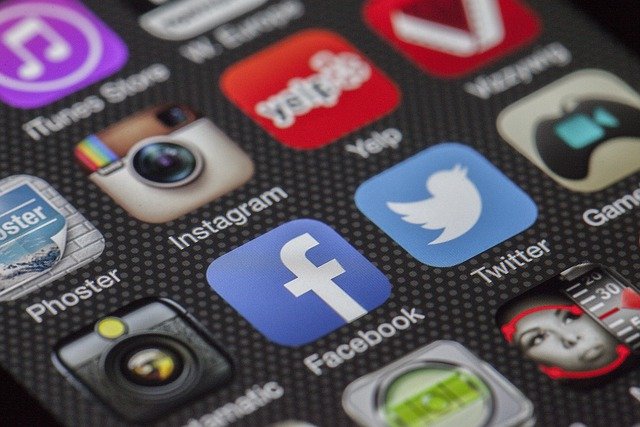
Namun, perlu diingat bahwa menginstal aplikasi pihak ketiga seperti WhatsApp Plus dapat membahayakan perangkatmu. Sebaiknya kamu mempertimbangkan risiko yang mungkin timbul akibat penggunaan aplikasi pihak ketiga.
WhatsApp Plus tidak resmi dan tidak terkait dengan WhatsApp resmi, sehingga kamu tidak akan mendapatkan dukungan resmi dari WhatsApp jika terjadi masalah dengan aplikasi ini.
Selain itu, kamu juga perlu memperhatikan privasi dan keamanan data kamu saat menggunakan aplikasi ini. WhatsApp Plus tidak memiliki enkripsi end-to-end, yang membuat data kamu rentan terhadap akses yang tidak sah.
Sebaiknya kamu menghindari menggunakan aplikasi pihak ketiga dan memilih menggunakan WhatsApp resmi untuk memastikan keamanan dan privasi data kamu.
Hal yang Harus Diperhatikan
Berikut adalah beberapa poin penting yang harus kamu perhatikan:
- Pastikan untuk mengunduh aplikasi WhatsApp Plus dari sumber yang terpercaya dan aman. Ada banyak situs web dan toko aplikasi alternatif yang menawarkan aplikasi ini, namun tidak semuanya terpercaya. Pastikan kamu mendownload aplikasi dari sumber yang terpercaya dan aman untuk menghindari malware atau virus yang dapat membahayakan perangkatmu.
- Backup semua chat di WhatsApp sebelum menginstal WhatsApp Plus. Hal ini penting agar kamu dapat mengembalikan chat di WhatsApp jika terjadi masalah saat menginstal WhatsApp Plus.
- Perhatikan risiko penggunaan aplikasi pihak ketiga seperti WhatsApp Plus. WhatsApp Plus tidak resmi dan tidak terkait dengan WhatsApp resmi, sehingga kamu tidak akan mendapatkan dukungan resmi dari WhatsApp jika terjadi masalah dengan aplikasi ini. Selain itu, kamu juga perlu memperhatikan privasi dan keamanan data kamu saat menggunakan aplikasi ini.
- Pastikan untuk mengizinkan instalasi aplikasi dari sumber yang tidak dikenal di pengaturan perangkatmu sebelum menginstal WhatsApp Plus. Hal ini memungkinkan kamu untuk menginstal aplikasi dari sumber yang tidak dikenal.
- Jangan menggunakan tema yang terlalu mencolok atau sulit dibaca. Meskipun tema yang mencolok dan unik dapat menarik perhatian, namun akan sulit dibaca jika warna dan font yang digunakan terlalu berbeda dengan warna dan font standar.
- Jangan menggunakan tema yang mengandung unsur pornografi atau kekerasan. WhatsApp memiliki aturan yang melarang penggunaan konten yang tidak pantas atau tidak etis. Kamu bisa kehilangan akun WhatsAppmu jika melanggar aturan tersebut.
Dengan memperhatikan beberapa poin penting di atas, kamu dapat mengubah tema di WhatsApp Plus dengan aman dan tanpa khawatir akan mengganggu privasi dan keamanan data kamu. Selamat mencoba!
Kesimpulan
Mengubah tema di WhatsApp Plus dapat membuat tampilan chat menjadi lebih menarik dan menyenangkan. Namun, sebelum kamu menginstal WhatsApp Plus, pastikan untuk melakukan backup semua chat di WhatsApp dan mengizinkan instalasi dari sumber yang tidak dikenal.
Setelah menginstal WhatsApp Plus, kamu dapat memilih tema yang kamu inginkan dan menyesuaikan warna dan font di dalam tema tersebut. Setelah kamu menyesuaikan tema sesuai dengan selera kamu, kamu dapat menikmati tampilan baru di WhatsApp Plus.
Namun, kamu juga perlu memperhatikan risiko yang mungkin timbul akibat penggunaan aplikasi pihak ketiga dan memilih menggunakan WhatsApp resmi untuk memastikan keamanan dan privasi data kamu. android waves